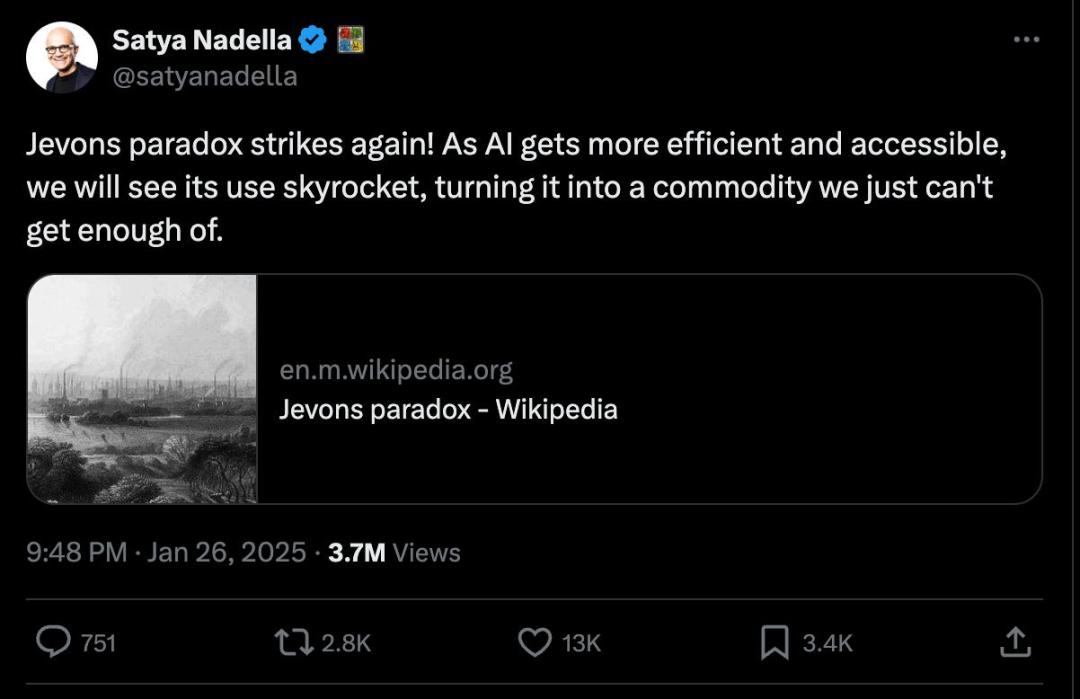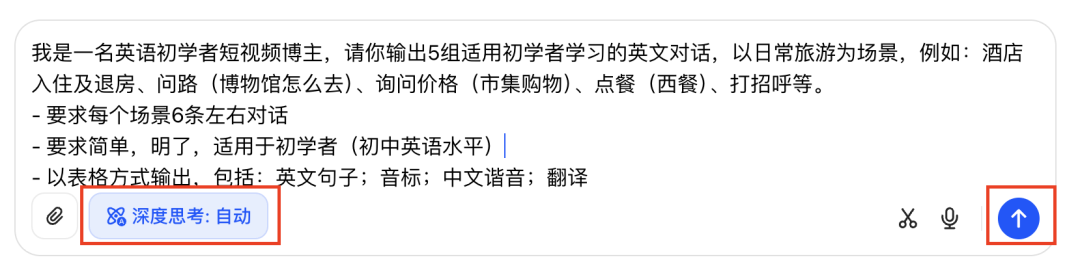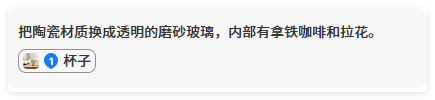今天我们来拆个爆款案例:
只输入一句文字,AI自动生成了一张超酷的“小丑风格”海报,
点赞量直接起飞 🚀,评论区都在问:“怎么做的?”先看效果,当输入文字,自动设计了一个小丑的海报,点赞量非常多。

✨输入一句话,AI自动做出艺术字图片!
比如我们输入:
创未来AI共学群
AI立刻输出了一张超酷的艺术字图片,效果如下 ⬇️

就这?
还真就这!是不是感觉像开了挂?😎
💡重点来了:只需要换掉提示词!
你完全可以把“创未来AI共学群”换成:
-
你的公司名字
-
你的公众号标题
-
你今天想发朋友圈的那句话
-
……任何你想要“变成图”的句子!
然后——点个按钮,一键生成,瞬间出图!⚡
🚀这种玩法有什么用?
-
做朋友圈封面?✔️
-
做海报标题?✔️
-
做封面字设计?✔️
-
做社群头像?✔️
-
做爆款配图?✔️
一图顶十句废话,点开就能抓人眼球 🔥
今天来拆解一下是如何做出来的。
我先讲一个初学者容易理解的例子,最后仅需要复制粘贴替换一下提示词即可。
目前这已经是第4个智能体了,所以直接从新建工作流开始讲解。
如果有不明白,请参考我之前的第一讲。
先捋一下思路。
用户需要开始时输入一段文字,大模型生成绘画提示词,图像生成根据大模型生成的提示词进行画图,结束节点输出最终结果。
所以,你需要,开始,大模型,图像生成,结束,4个节点。

请参考之前的教程,完成1注册,2创建智能体,3创建工作流。
按下来开始今天的操作。
第一步:添加节点
创建了工作流之后,底部“添加节点”,添加“大模型”,“图像生成”。
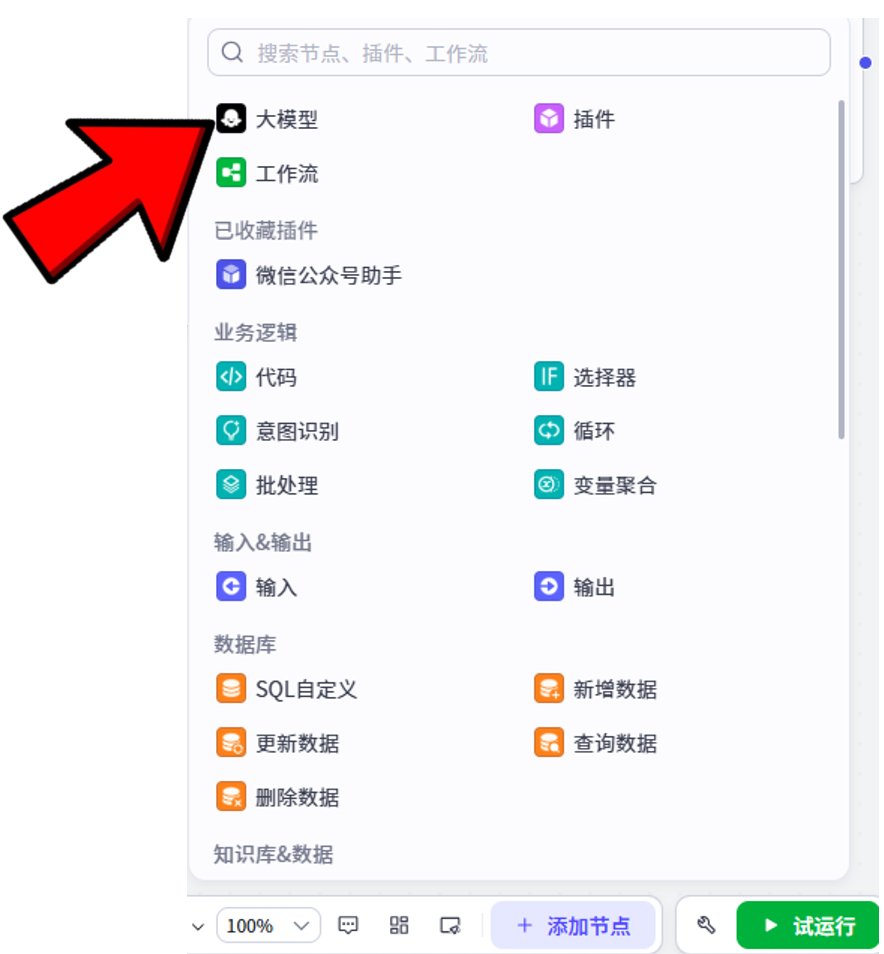
并且将各个节点按如下所示连接起来。
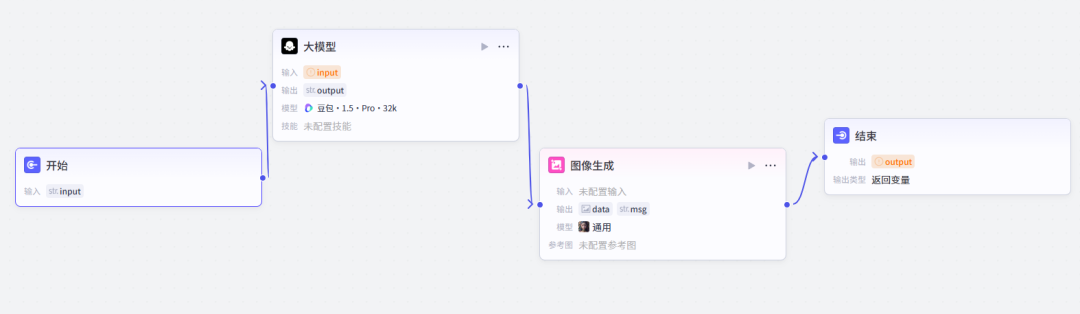
并连接起来。
第二步:配置开始节点
开始节点比较简单,这里允许用户输入文字。所以需要一个变量,默认这是一个Input,不需要做任何修改。
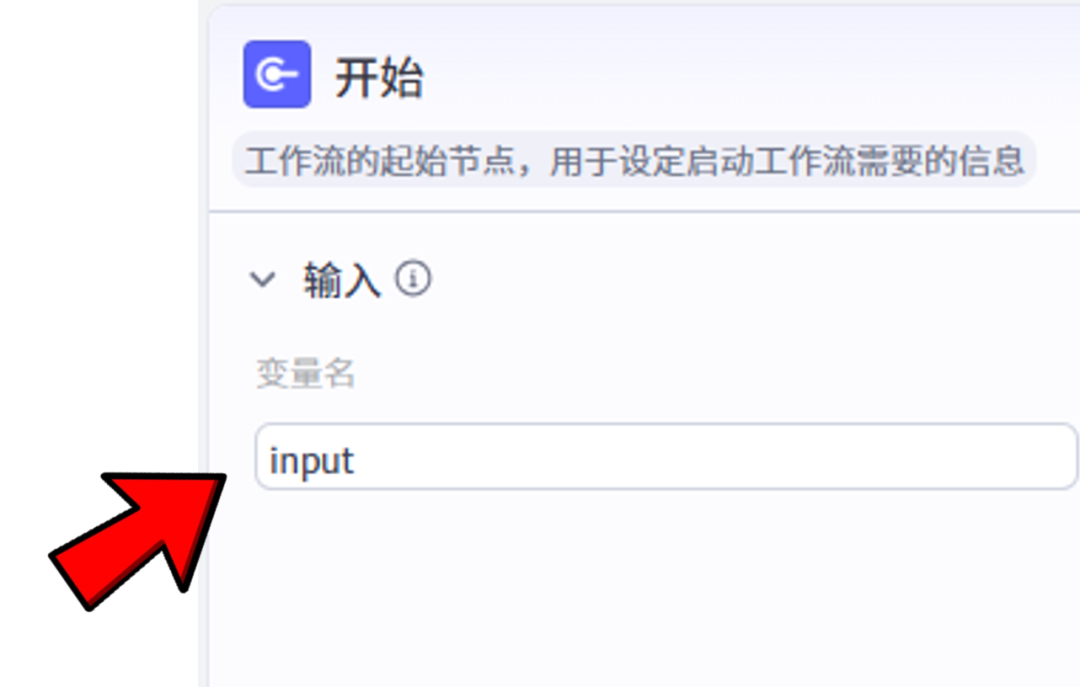
第三步:配置大模型节点
大模型按如下图所示进行配置,变量input是来自于开始的input。
系统提示词有点复杂,主要用来生文,生图,加入【创未来AI核心会员群】领取。
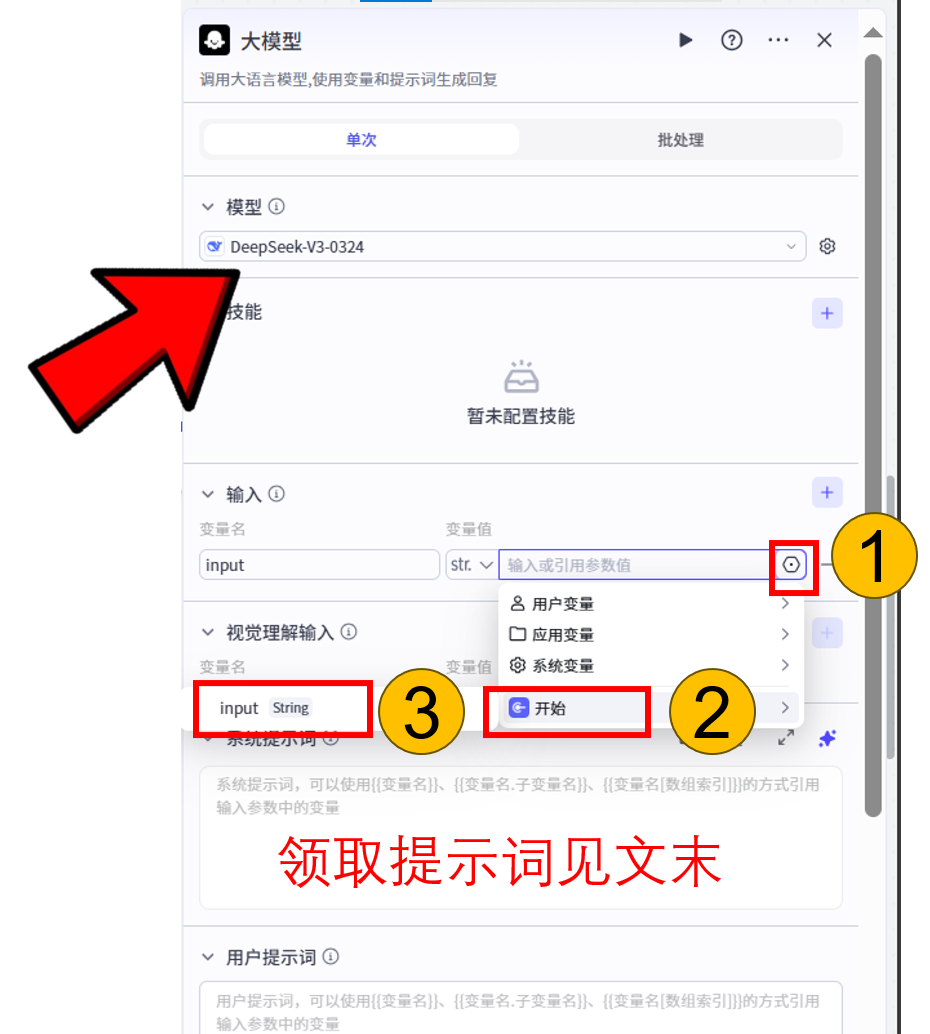
第四步:配置图像生成节点
先选择“图像生成”节点,选择模型为”通用Pro”质量更佳,尺寸为682*1024,你也可以自定义,生成质量拉到最右边。
点击“输入”右边的加号。
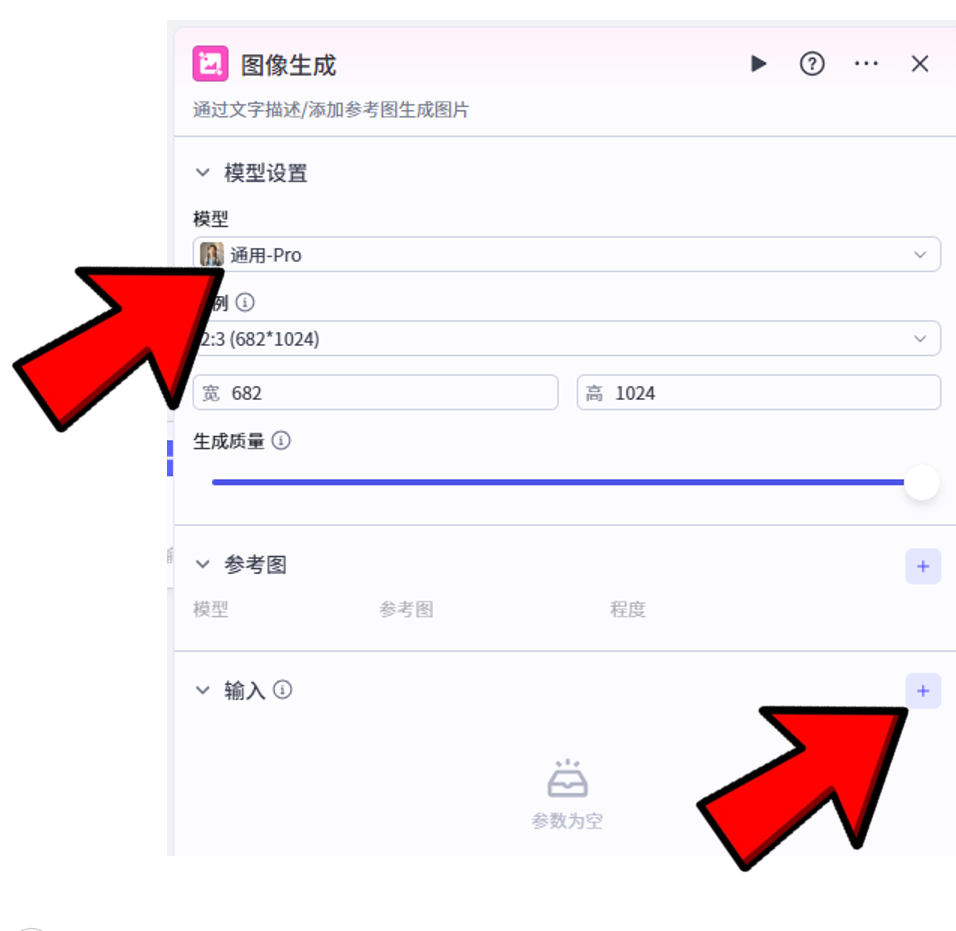
接下来添加一个变量,这个输入就是上一个节点的输出。上一个节点用来生成绘图的提示词,到这里就能派上用场了。所以这里添加的变量Input对应是的上一个节点“大模型”的输出output。

添加之后,自入将输入参数名改为了”output”,如下图。
然后在正向提示词中需要输入变量output.
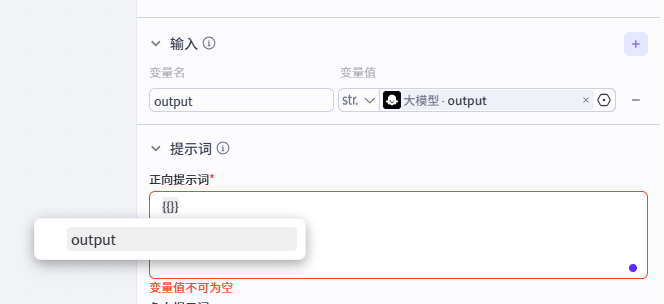
这个Output是变量,是在英文输入法时,按SHIFT+{ ,注意看,就是以下两个键,看懂了吗。

此时会出现选择output,点击一下即可,自己输入容易了错,这是一个变量,变动的文本,对应是蓝色字体就对了。
第五步:配置结束节点
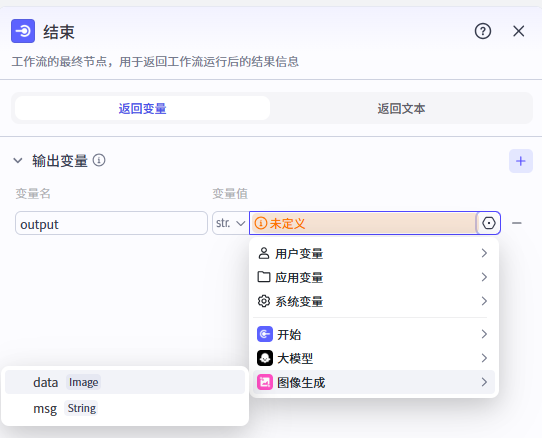
第六步,测试
点击”试运行“,输入”创未来AI共学群“。
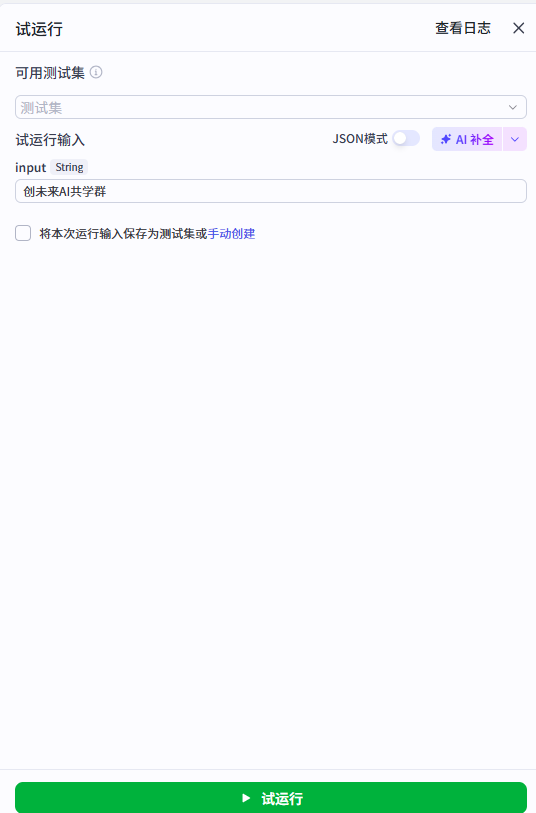
出来一张如下图片。

至此,本教程结束,后面可以发布,后面的操作请参考第一篇教程。
掌握了这个流程和逻辑,就可以做很多效果。
比如,将当前这个工作流的提示词换成小丑语录的提示词,就是另外一个效果了。
有人就不明白了,为什么我不直接在即梦里画呢?
这样用智能体搞得好复杂。
这就是不懂智能体的妙处了,使用智能体可以更加的灵活,比如我可以嵌入到公众号,公众号里输入文字,也自动转为图形了,也可以一次性输出9张图片,还可以结合代码实现复杂的效果 。
📢 最后说几句掏心窝子的:
👉知而不行,等于不知;
👉知行合一,方为真知。
🧠别人再牛那是别人,你不动手,永远只能看别人加分!
📌关注+收藏=最强AI使用指南📌
你现在看到的是一个极具潜力的AI公众号,错过它的人,都会在几年后拍大腿!📈
课后作业:创建工作流,输入一句话,就出来一个小丑语录,如下图。

后面就可以用循环出很多图了。